GitHub Copilot 正版授权 免注册 一键激活 使用说明及常见问题
GitHub Copilot 正版授权购买:http://shop.isving.cn
Copilot本身的代码提示补全,智能提示不受影响,介意者请勿购买。一旦下单,概不退款,请知悉!
一、下载及激活
1、Copilot 插件安装
想要使用Github Copilot,我们需要在IDE上安装相对应的插件,这个很简单,为了照顾小白,我们简单整理下步骤,如下:
-
Jetbrains安装(建议2023.1以上版本,旧版本不兼容)
打开File -> Setting,然后找到Plugins,搜索「Copilot」,找到Github Copilot并安装,最后关闭IDE。
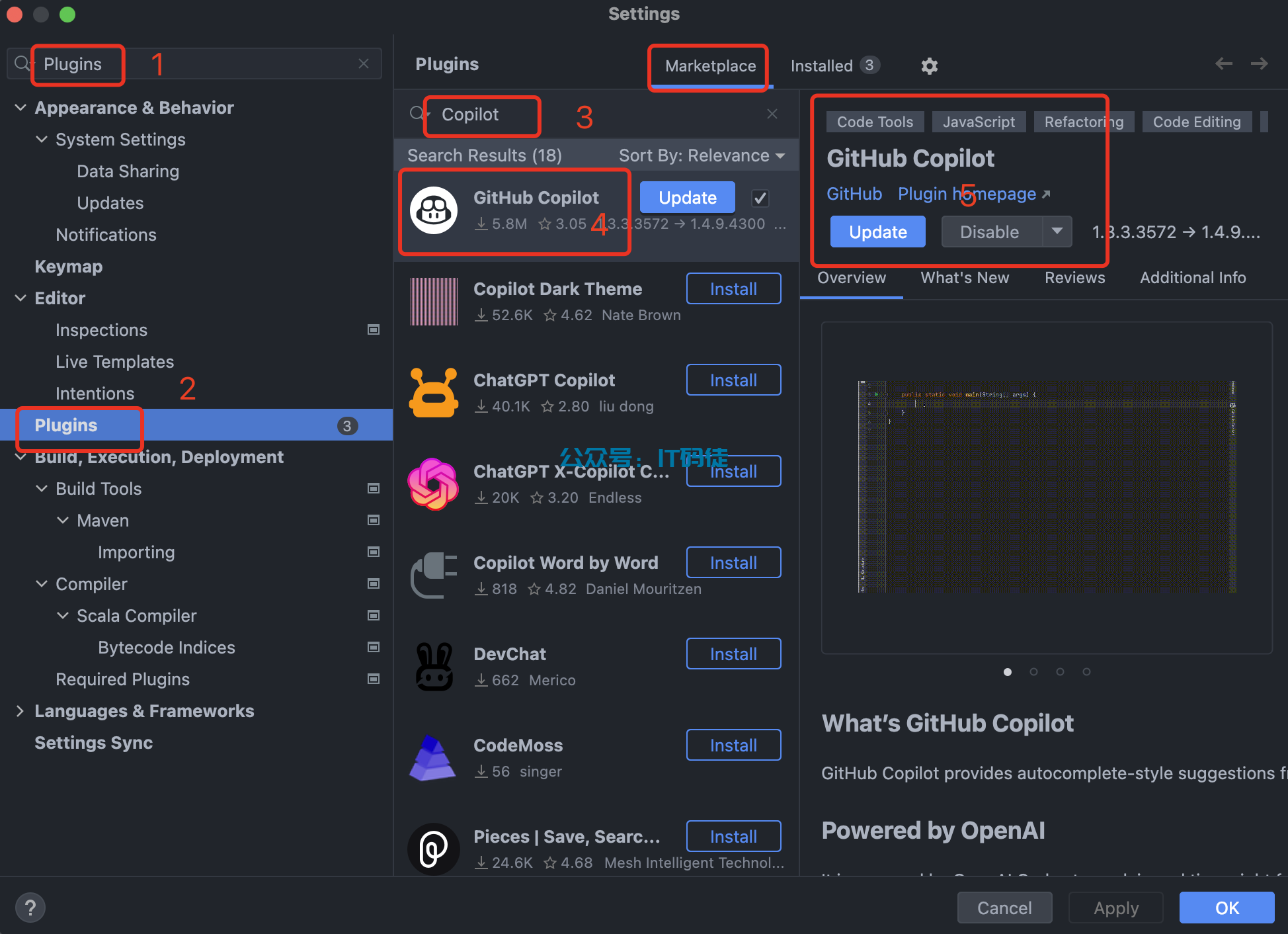
-
VS Code安装
Vs Code找到左侧插件扩展,搜索「Copilot」,然后点击安装,最后关闭IDE
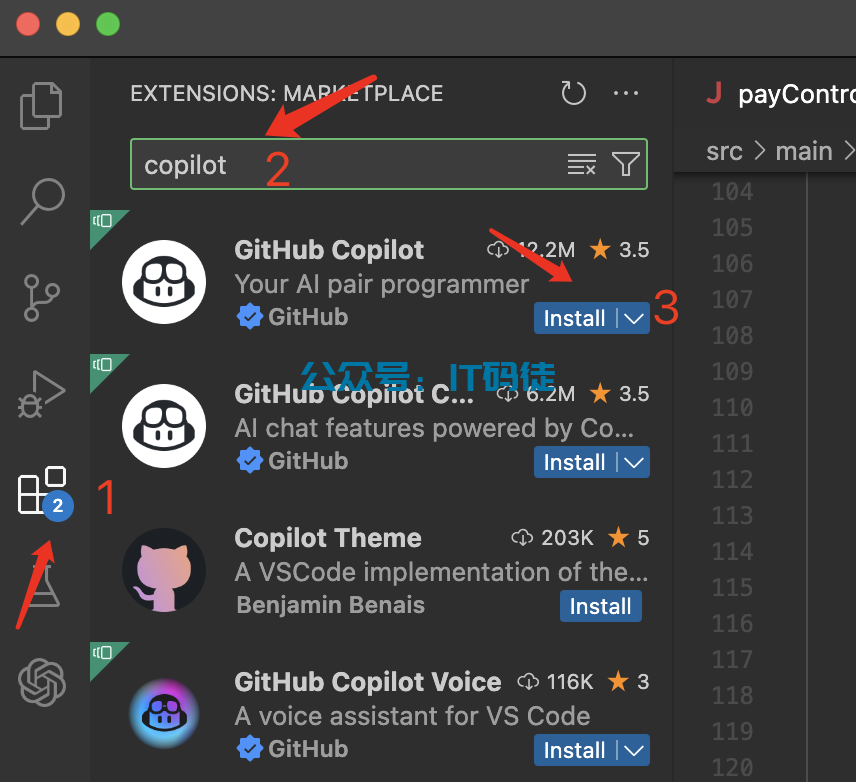
2、授权工具下载
云盘链接:https://www.ilanzou.com/s/JIvGIn6
密码:1314
先下载工具,然后请根据自己的电脑系统选择对应的脚本工具,下载后如下:

- Win用户:下载copilit-activator-windows-x64.zip
- Mac用户:下载copilit-activator-darwin-m2.zip(M系列芯片),copilit-activator-darwin-x64.zip(Inter系列芯片)
- Linux用户:下载copilit-activator-linux-x64.zip
请按自己的电脑选择下载对应的工具包,然后解压zip压缩包,双击执行工具,如果遇到安全提示,请暂时关闭安全软件(如360等),放行心下载,介意勿拍。

3、开始授权操作
购买授权码:http://colipot-shop.vingai.cn ,【授权码请勿泄露,一机一码,避免造成个人损失】
下面开始授权操作:
-
Windows系统授权
右键选择对应的工具,管理员执行,然后输入「授权码」,稍等几秒钟,看到提示已经完成激活,重启IDE即可。

-
Mac系统授权
选择对应的工具,双击打开,执行中需要输入授权码,输入购买的授权码即可完成授权,最后重启IDE即可。
4、是否成功
图标显示正常,没有带斜杠,表示已经激活成功了
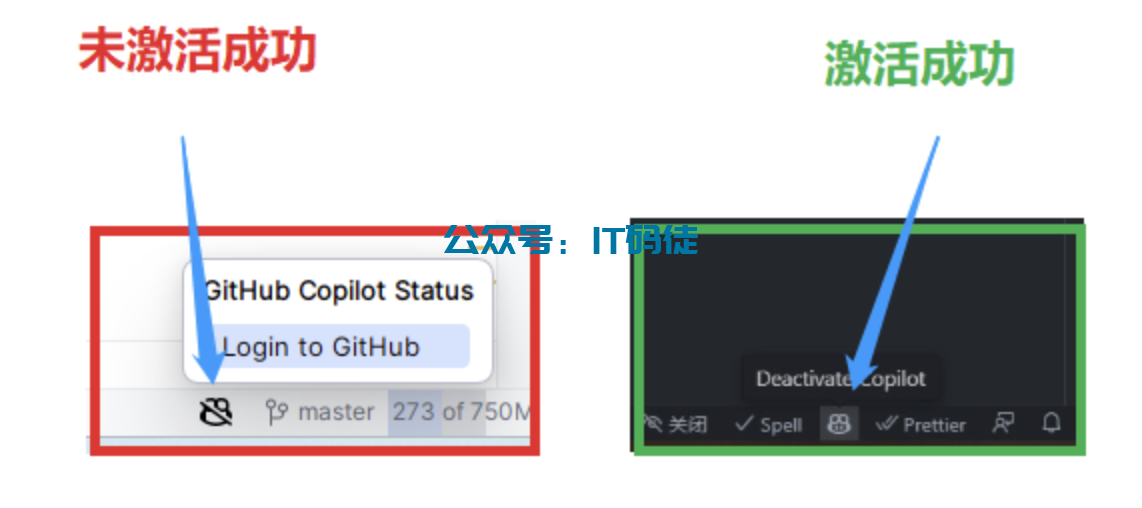
二、常见问题
1、Mac用户提示无法打开
解决方案:
- 上述窗口不要关闭
- 打开“系统偏好设置”->“安全性与隐私”->“通用”,会看到如下所示的界面,选择“仍要打开”。
2、显示激活成功,但是图标带有斜杠,是什么原因?
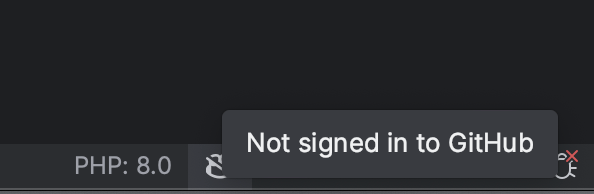
解决方案:
1、请尝试重启IDE
2、卸载之前安装的免费CoCopilot插件(VsCode上面),并重新安装Github Copilot插件,避免造成付费远程授权不稳定
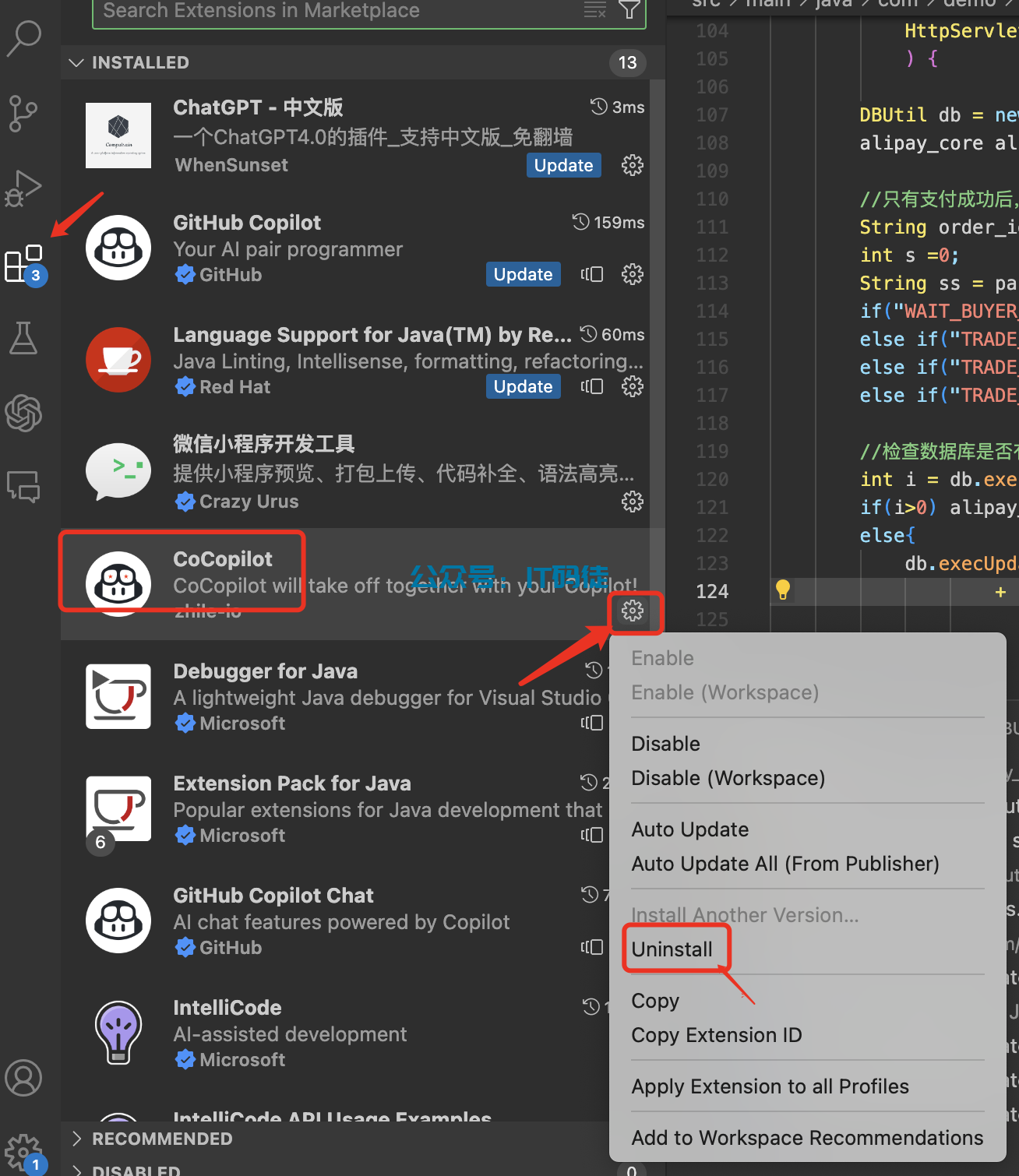
3、激活成功 无法使用 Copilot 状态显示这个:Status: Copilot is encountering temporary issues…
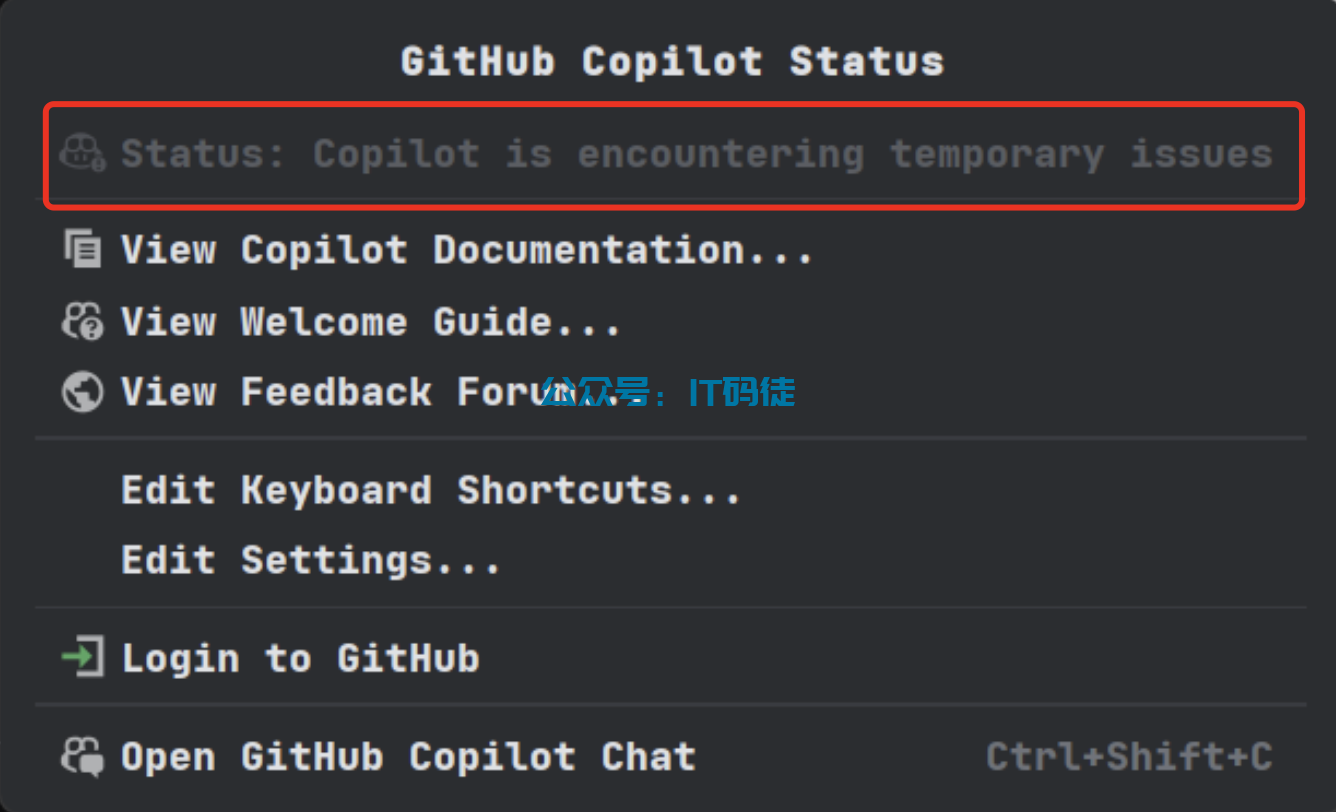
原因:
出现这个问题一般都是网络的问题,不需要开启代理,正常网络请先确认是否能正常访问Github:www.github.com
解决方案:
1、关闭代理
2、检测本地DNS,是否屏蔽了Github官网,Windows下查看:C:\Windows\System32\drivers\etc\hosts,删除屏蔽的Github地址
4、VS Code上Github Copilot更新后失效了?
答:重新通过工具激活即可,或者了可以关闭GitHub Copilot插件更新。
5、JetBrains上面Copilot Chat插件无法使用?
答:可以使用,但是因为官方限制了使用频次,所以会出现超出次数的情况,但是智能提示和补全功能不受影响,这个目前都无法解决,介意者勿拍。
6、Mac执行时,提示:“Copilot-activator.app已损坏,无法打开”,如何解决?

答:打开电脑终端,执行下面的口令,工具地址,可以直接把工具拖入到终端下
#注意:此命令执行后需要输入您电脑的密码,输入完直接回车
sudo xattr -r -d com.apple.quarantine+(空格)+copilot-activator.app工具路径执行完口令后,重新双击打开工具。
7、Mac下提示:“xxx permission denied”,权限不足,如何解决?

答:需要先赋权,执行下面的口令
#注意:请勿手敲直接复制
mkdir -p ~/.config/github-copilot/
#注意:此命令执行后需要输入您电脑的解锁密码,输入完直接回车
sudo chown -R `whoami` ~/.config/github-copilot/
微信扫描下方的二维码阅读本文
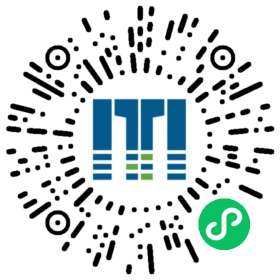










评论(1)